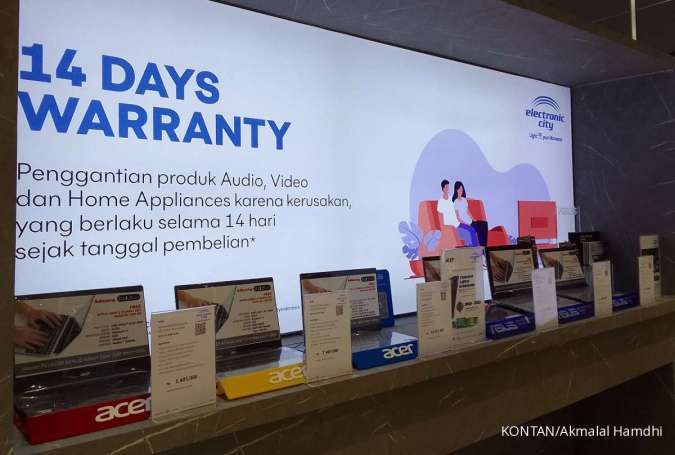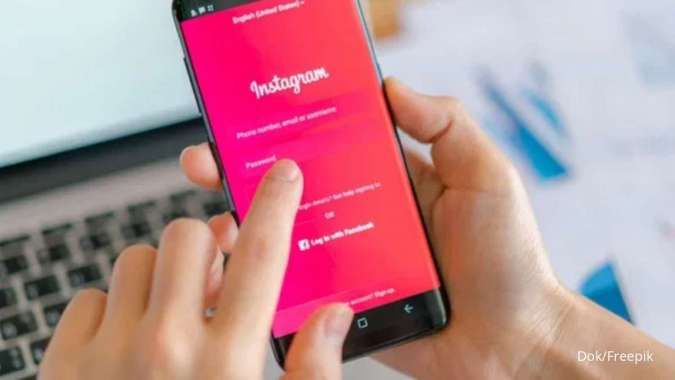Cara Cek Windows di Laptop - Cara cek Windows berapa di laptop dengan mudah dapat dipahami pemula. Anda dapat mengetahui versi Windows di laptop tanpa aplikasi tambahan, simak cara lengkapnya.
Kebanyakan laptop atau komputer yang beredar menggunakan sistem operasi atau OS Windows. Ya, OS besutan Microsoft ini menghadirkan pengalaman yang mudah digunakan dan biasanya sudah terinstal pada saat pertama membeli.
Sebagai informasi tambahan, ada banyak versi Windows yang telah dirilis sampai saat ini. Mulai dari Windows 7 yang sempat berjaya pada masanya hingga versi yang terbaru saat ini adalah Windows 11.
Mungkin dengan melihat sekilas, sebagian pengguna laptop bisa mengidentifikasi Windows berapa yang digunakan. Misalnya, dari bentuk tampilan menu Start, wallpaper bawaan atau default dan masih banyak lagi.

Jika Anda ingin mengetahui lebih detail tentang versi Windows yang digunakan pada laptop, simak cara lengkapnya di bawah ini.
Baca Juga: Top Up Diamond Mobile Legends Bisa Lewat Mana Saja? Ini Daftar Penyedia Top Up MLBB
1. Mengecek info Windows 7:
- Klik Start, lalu ketik Computer pada kotak pencarian
- Kemudian klik kanan > Property
- Setelah itu Anda akan melihat versi dan edisi Windows yang dijalankan pada laptop
2. Mengecek info Windows 8 atau 8.1:
- Gunakan tombol kombinasi pada keyboard Windows + R
- Kemdian ketik "winver" tanpa petik
- Nantinya akan muncul sebuah kotak berisi informasi tentang Windows berapa yang digunakan pada laptop
3. Mengecek info Windows 10:
- Klik tombol Start > Pengaturan > Sistem > Tentang
- Di bawah Spesifikasi perangkat > Tipe sistem
- Sekarang Anda dapat melihat Windows berapa yang digunakan pada laptop
4. Mengecek info Windows 11:
- Klik tombol Start > Pengaturan > Sistem > Tentang
- Setelah itu Anda akan melihat spesifikasi perangkat dan info lengkap tentang Windows berapa yang digunakan pada laptop
Baca Juga: 7 Game PSP Petualangan Terbaik, Minimal Coba Sekali Biar Merasakan Keseruannya
Jadi Windows berapa yang berjalan di laptop Anda? Ikuti langkah-langkah di atas untuk mengetahui Windows berapa yang berjalan di laptop Anda.
Akhir kata, selamat mencoba dan semoga bermanfaat.
Cek Berita dan Artikel yang lain di Google News
/2023/07/12/1875902852.jpg)